Forza Horizon 4 não inicia no PC: 7 correções
8 min. read
Published on
Key notes
- Este é um jogo de corrida incrível, mas muitos reclamam que não conseguem jogar Forza Horizon 4 online em seus PCs.
- A reinstalação do adaptador Teredo pode acabar com esses problemas, então experimente.
- O Firewall do Windows Defender, ou a falta dele, pode estar causando o problema, então dê uma olhada.
- Alguns usuários até relataram problemas para jogar no Windows 11 devido a problemas de driver.
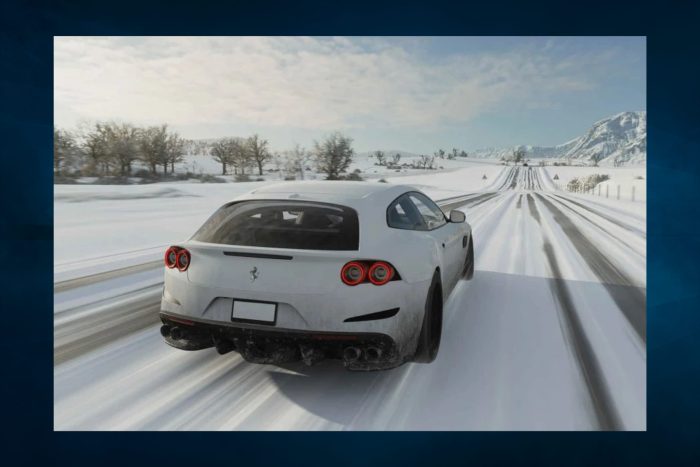
Forza Horizon 4 é um jogo de corrida emocionante para Windows 10 e Xbox One. No entanto, isso não significa que possa superar problemas técnicos (trocadilhos). Por exemplo, alguns usuários relatam que não podem jogar corridas multijogador online do Forza Horizon 4 no Windows PC.
Quando eles tentam se conectar ao Horizon Life, ele exibe o texto de carregamento na parte superior da tela. Embora o problema pareça complexo, geralmente é fácil de resolver. Então, vamos descobrir tudo sobre isso.
Por que não consigo jogar Forza Horizon 4 online?
Forza Horizon 4 é um jogo multijogador do Xbox Live que você pode jogar online. No entanto, devido a alguns fatores, os usuários não podem jogar Forza Horizon 4 online no PC. Alguns deles incluem:
- Internet ruim – Sua conexão com a Internet pode não ser estável ou rápida o suficiente para suportar jogos online.
- Problemas de servidor – Pode haver um problema com os servidores do jogo impedindo você de se conectar.
- Limitações de assinatura – Você pode não ter a assinatura necessária do Game Pass Ultimate para jogar online.
- Problemas de conta – Um problema com sua conta do Xbox Live pode impedir você de se conectar a serviços online.
- Dispositivos desatualizados – O firmware do seu console pode estar desatualizado, o que pode causar problemas de conectividade.
- Problemas com o adaptador – O jogo requer conectividade Teredo IPsec para ficar online. Portanto, os jogadores podem não conseguir jogar se houver algo acontecendo com o adaptador Teredo.
Confira nossas sugestões de correções para esse problema.
Como posso corrigir o modo multijogador do Forza Horizon 4?
1. Reinstale o adaptador Teredo
- Digite o comando na pesquisa do Windows e clique em Executar como administrador para iniciar o Prompt de Comando com privilégios totais.
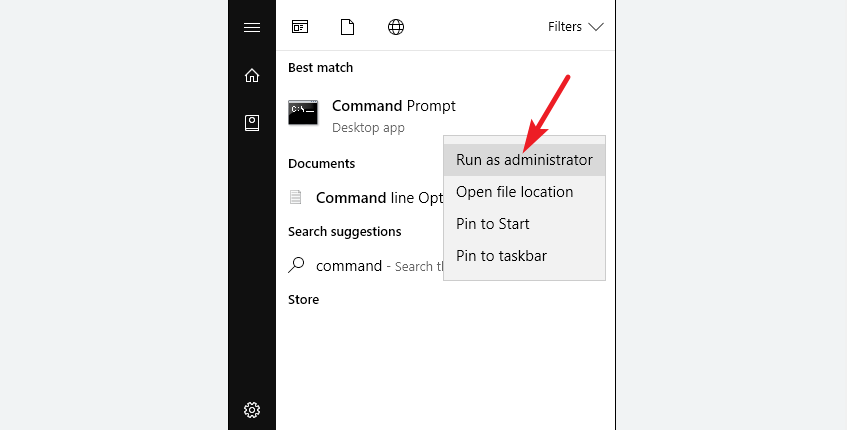
- Digite o seguinte comando e pressione Enter para executá-lo:
netsh interface Teredo set state disable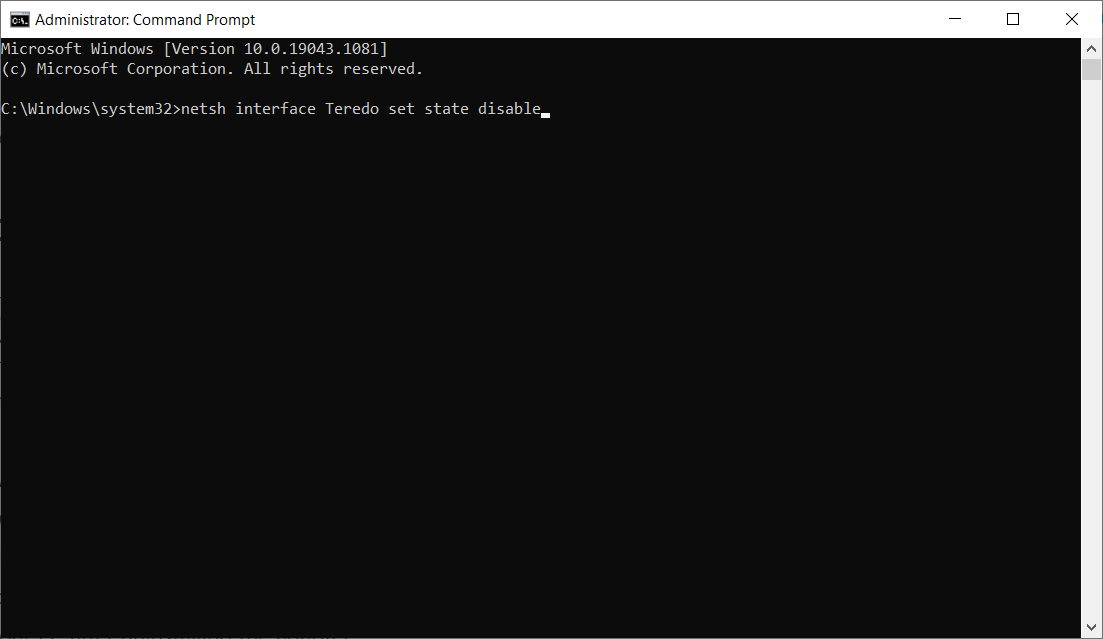
- Pressione a combinação de teclas Windows + X do teclado e selecione Gerenciador de Dispositivos .
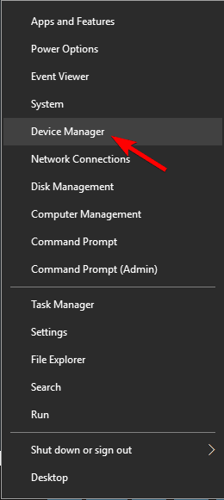
- Clique em Exibir e selecione Mostrar dispositivos ocultos .
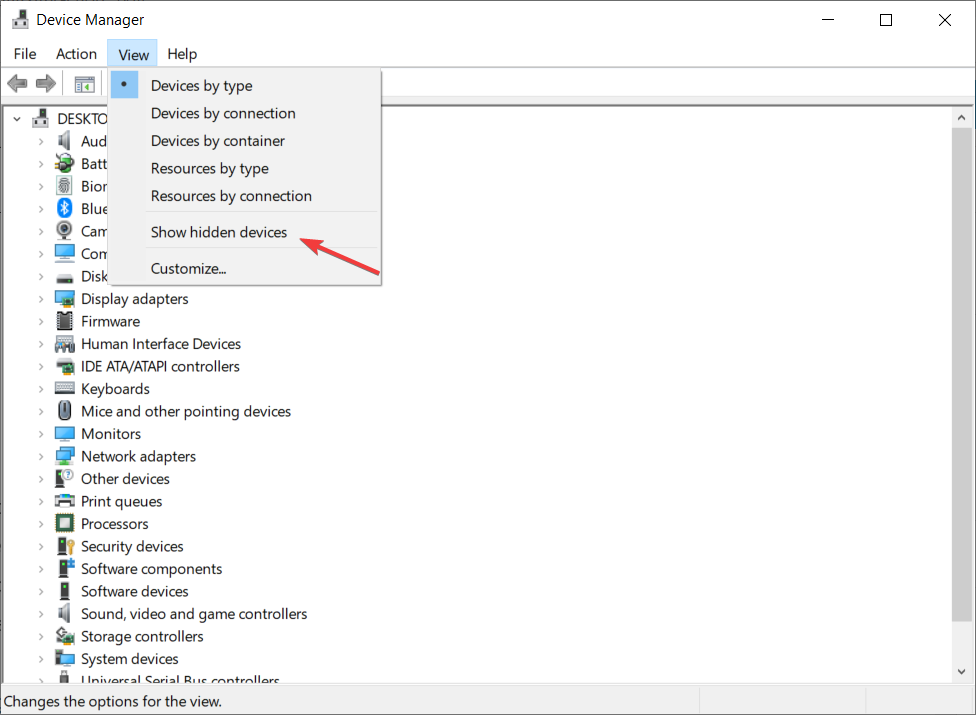
- Expanda a categoria Adaptadores de rede , clique com o botão direito em qualquer adaptador Teredo e selecione Desinstalar .
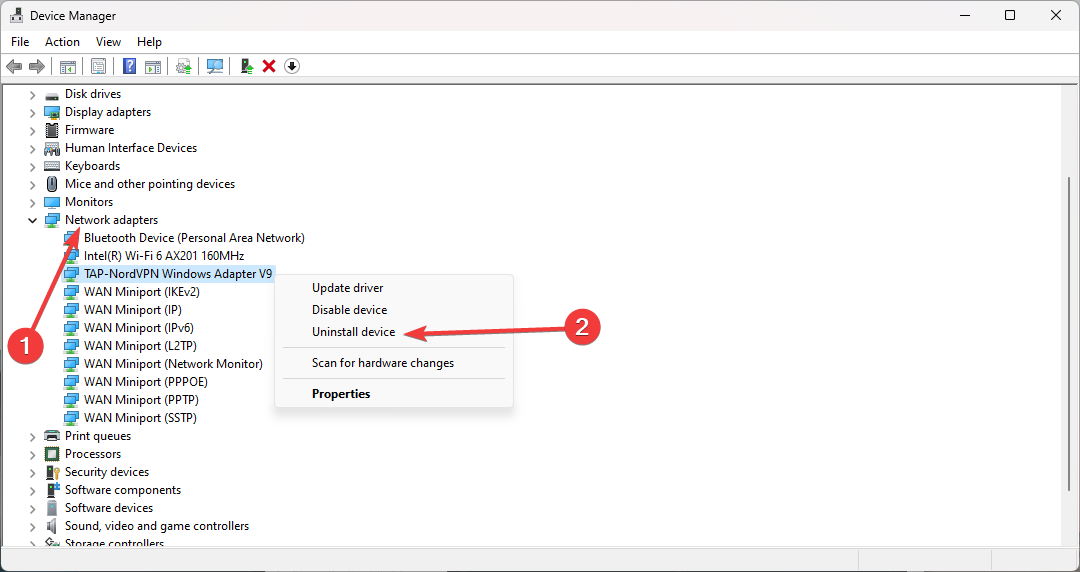
- Reinicie o seu PC após desinstalar o adaptador.
- Abra um prompt de comando elevado novamente.
- Digite o seguinte comando e pressione Enter :
netsh interface Teredo set state type=default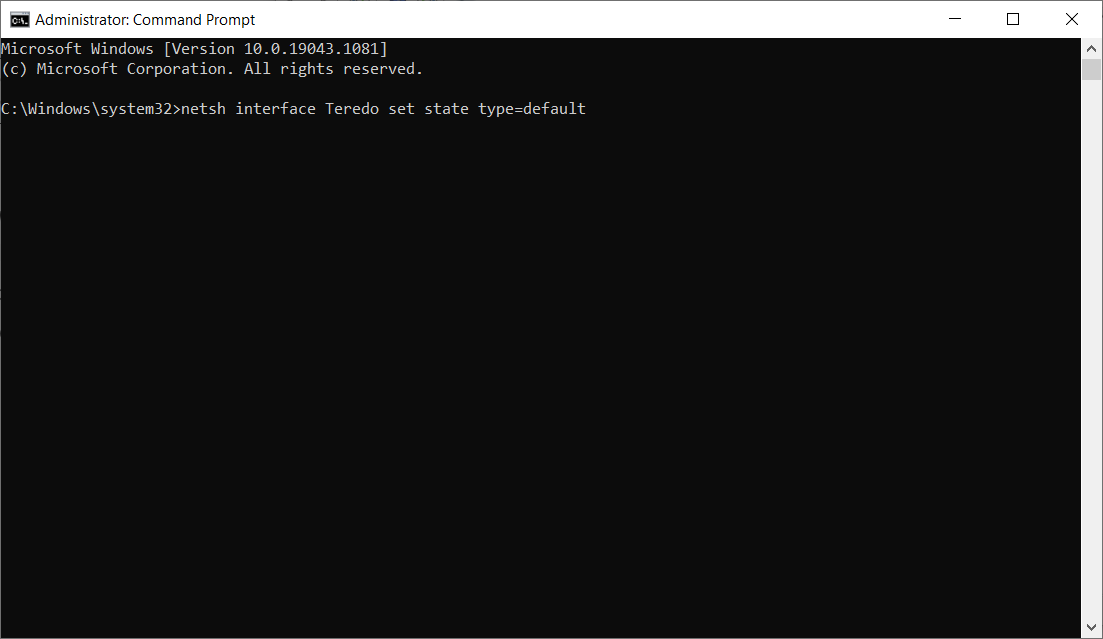
A reinstalação do adaptador Teredo pode ser a chave para resolver esse problema muito rapidamente, portanto, execute as etapas acima para fazer isso.
2. Verifique seu firewall
2.1 Ative o Firewall do Windows Defender
- Digite verificar o status do firewall na pesquisa do Windows e clique no aplicativo nos resultados.
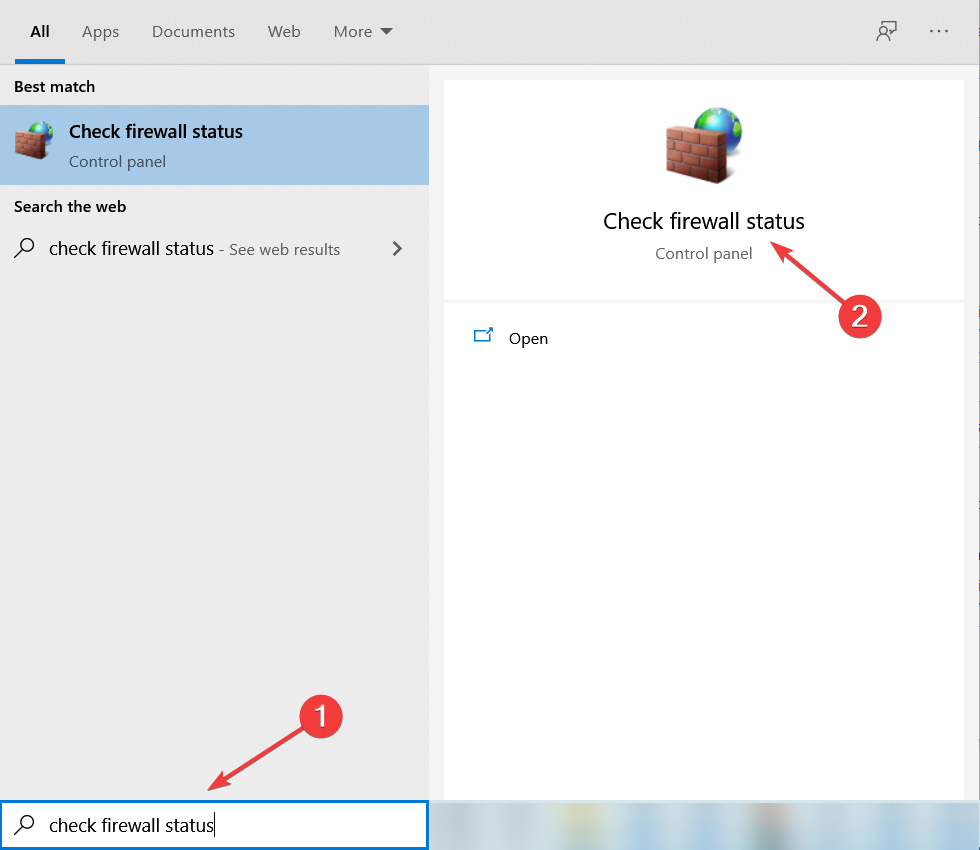
- Na nova janela, verifique se o Firewall do Windows Defender está ativado.
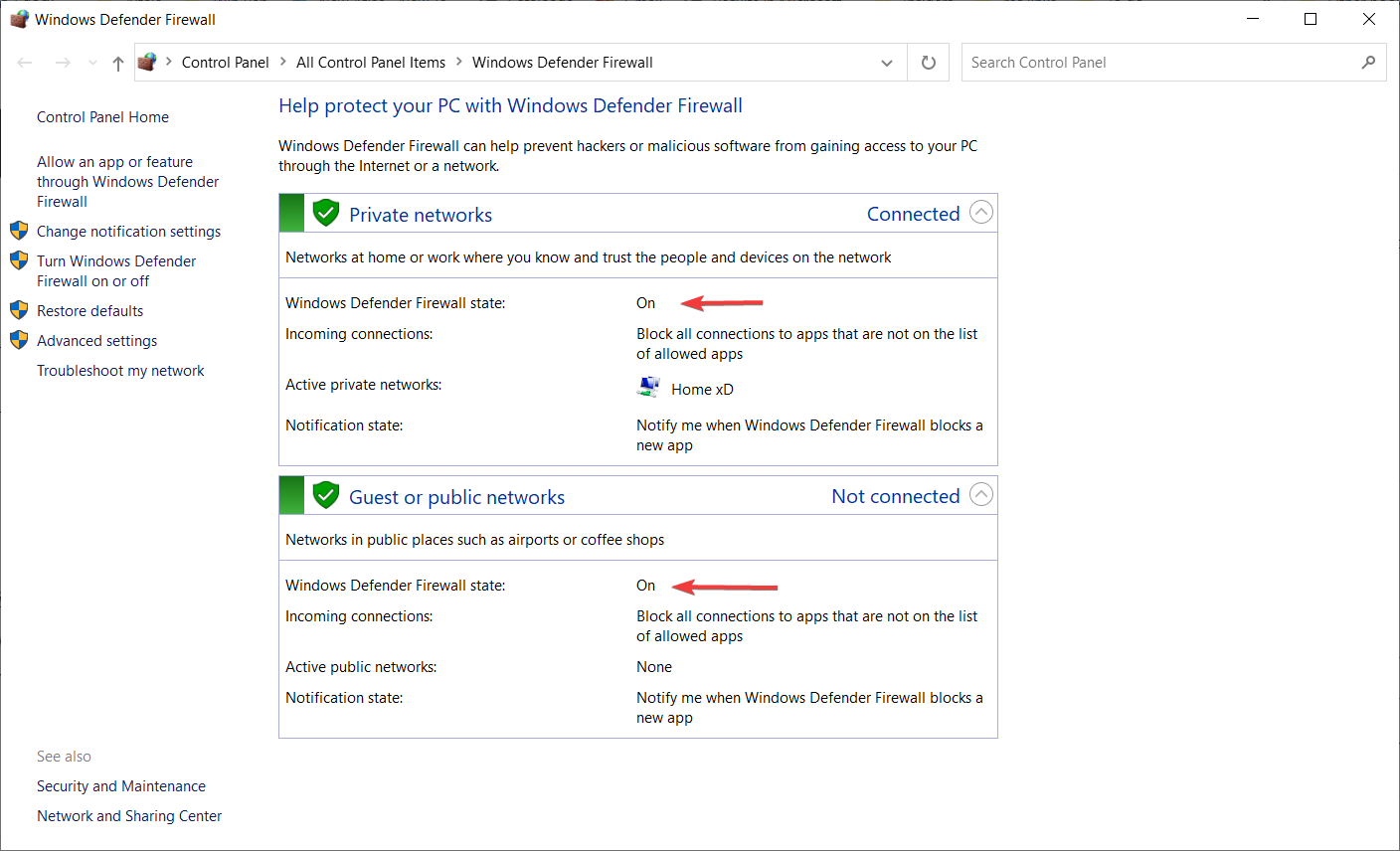
- Se, por algum motivo, não estiverem, clique na opção Ativar ou desativar o Firewall do Windows Defender .
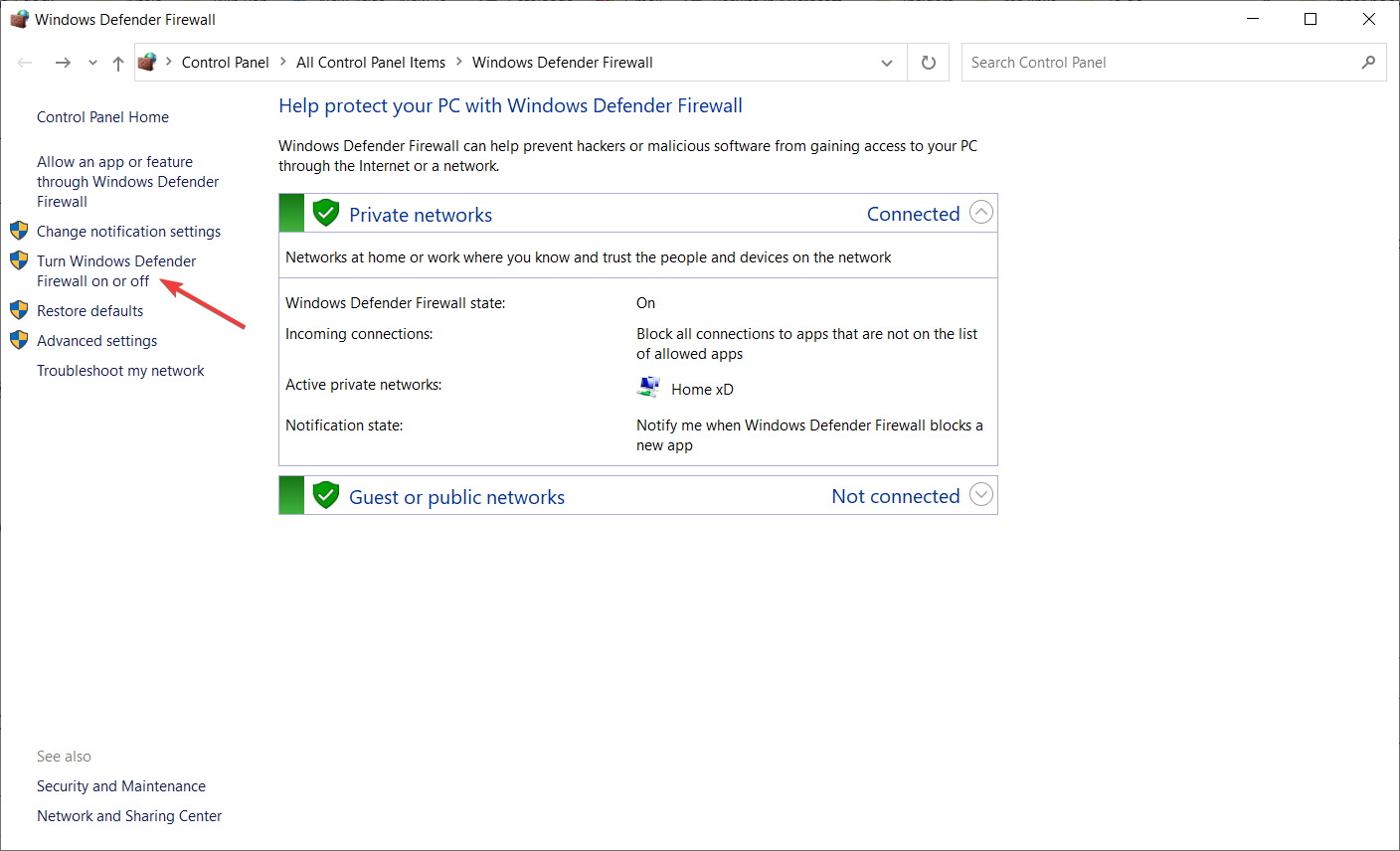
- Na próxima janela, ative o Firewall do Windows Defender .
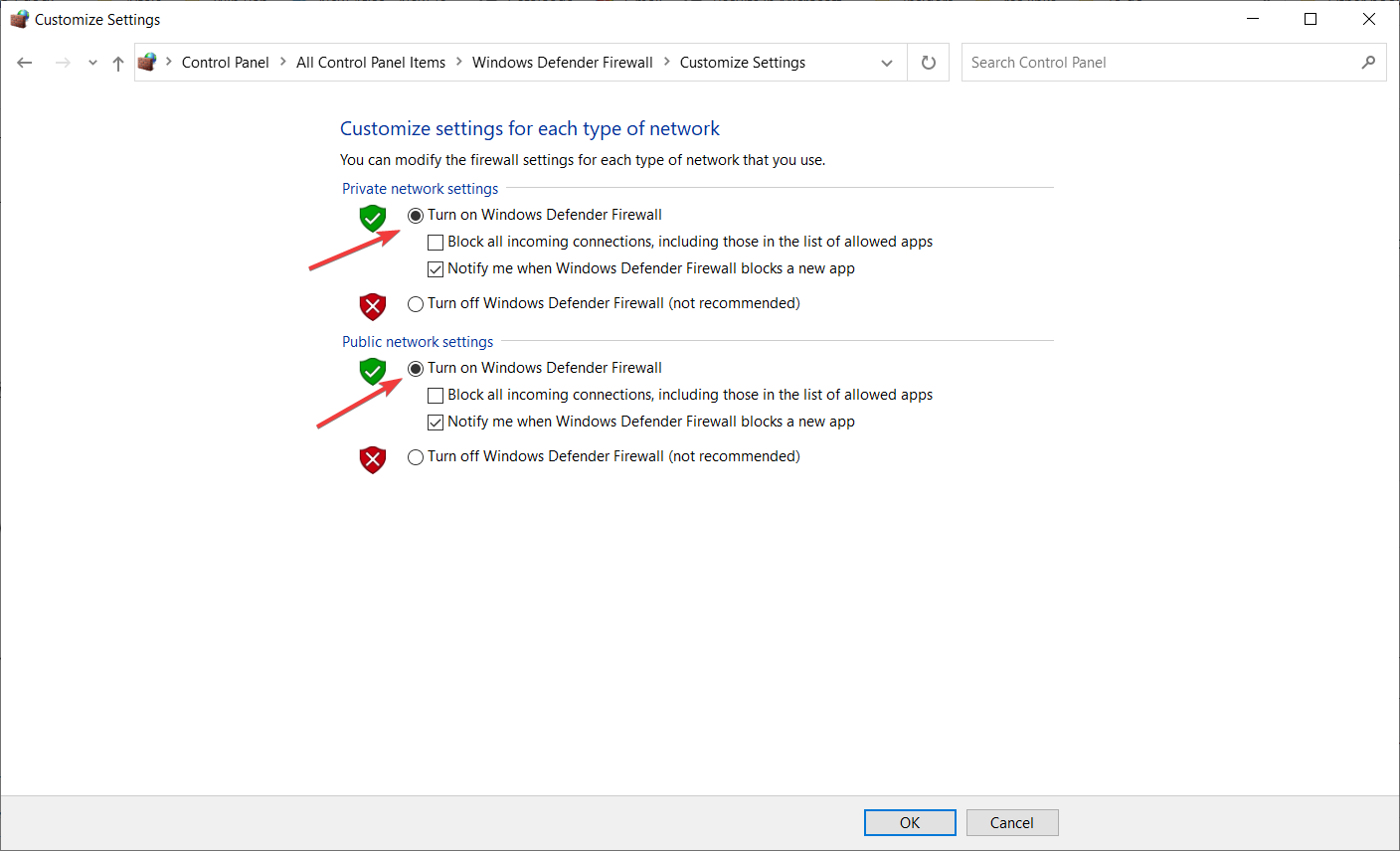
- Reinicie o seu PC com Windows.
Às vezes, o Firewall do Windows Defender pode interferir nos jogos multijogador. Como resultado, muitos jogadores desligam o firewall para que isso não afete ou limite sua experiência de jogo.
No entanto, a conexão Teredo IPsec requer que o Firewall do Windows Defender esteja habilitado para funcionar.
Alguns jogadores do Forza Horizon 4 confirmaram que ativar o WDF corrigiu o modo multijogador do jogo.
Portanto, você precisa verificar se o Firewall do Windows Defender está habilitado. Siga as etapas acima para fazer isso. Falando no Firewall do Windows, há mais uma coisa que você pode fazer para garantir a máxima eficiência.
2.2 Redefinir a política do Firewall do Windows Defender para o padrão
- Digite o comando na pesquisa do Windows e clique em Executar como administrador para iniciar o Prompt de Comando com privilégios totais.
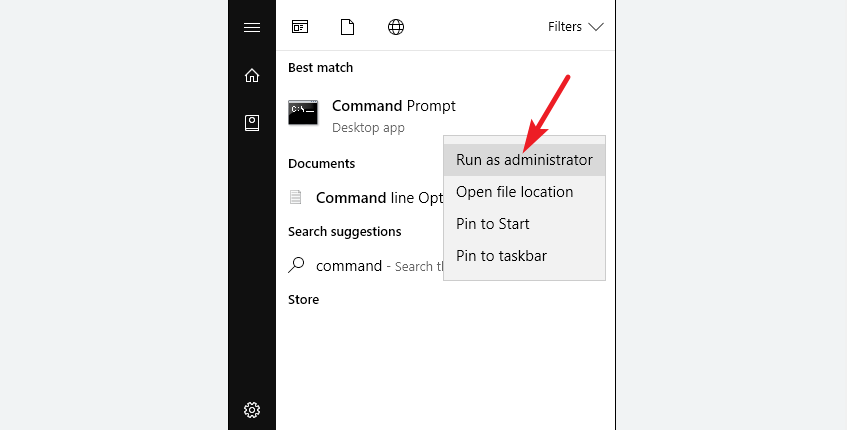
- Digite o seguinte comando e pressione Enter :
netsh advfirewall set currentprofile firewallpolicy blockinbound,allowoutbound - Reinicie o seu PC.
Redefinir a política do Firewall do Windows Defender para o padrão também parece funcionar, então siga as etapas acima para fazer isso.
3. Corrija as configurações de rede
- Pressione Ctrl + Shift + Esc para abrir o Gerenciador de Tarefas , selecione o processo Forza Horizon 4 e clique em Finalizar tarefa .
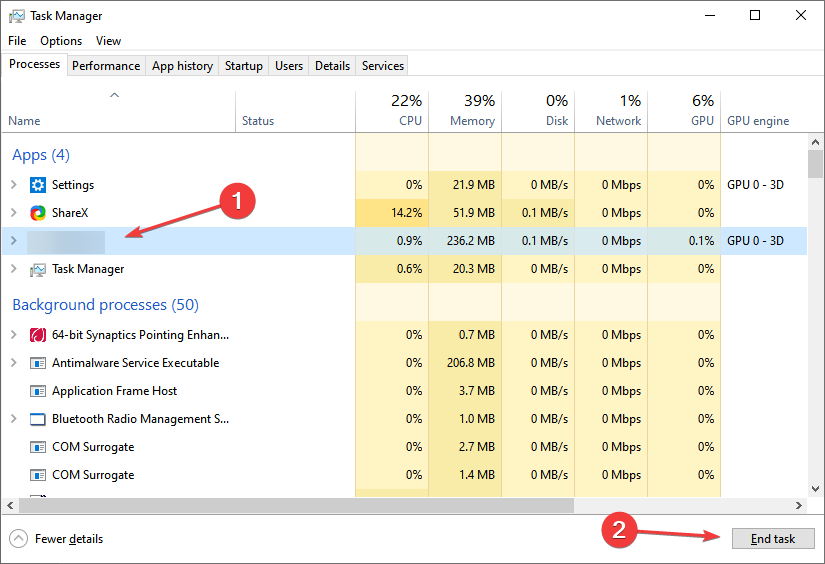
- Pressione Windows + I para abrir Configurações e escolha Jogos .
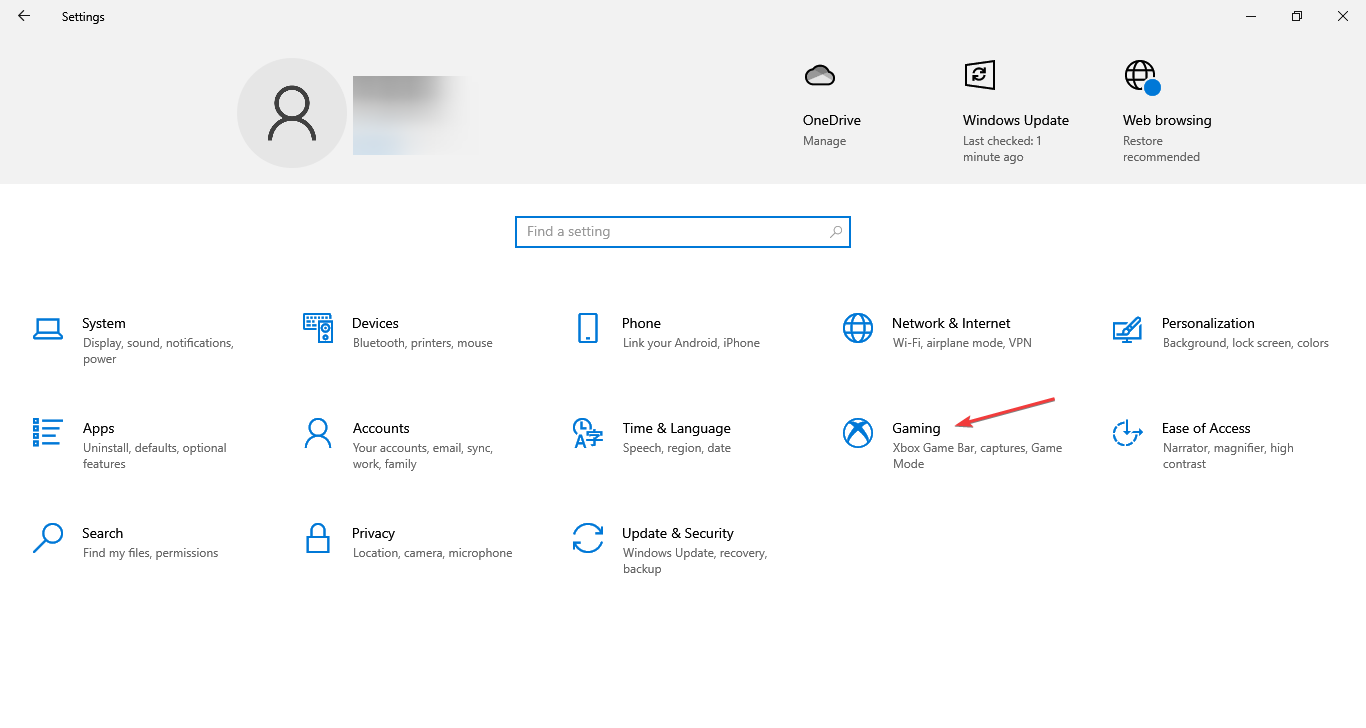
- Vá para a guia Rede Xbox e clique no botão Corrigir à direita.
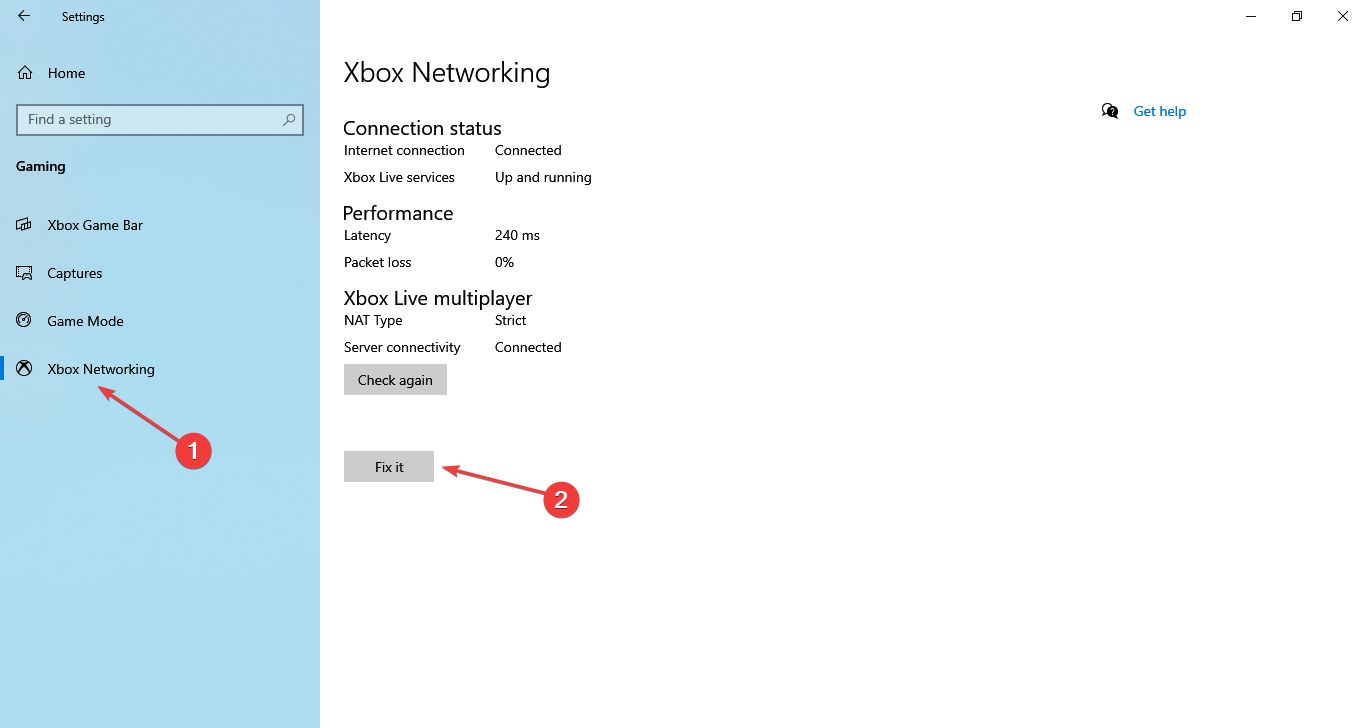
- Feito isso, clique em Verificar novamente e verifique se Teredo e Xbox Live agora estão conectados.
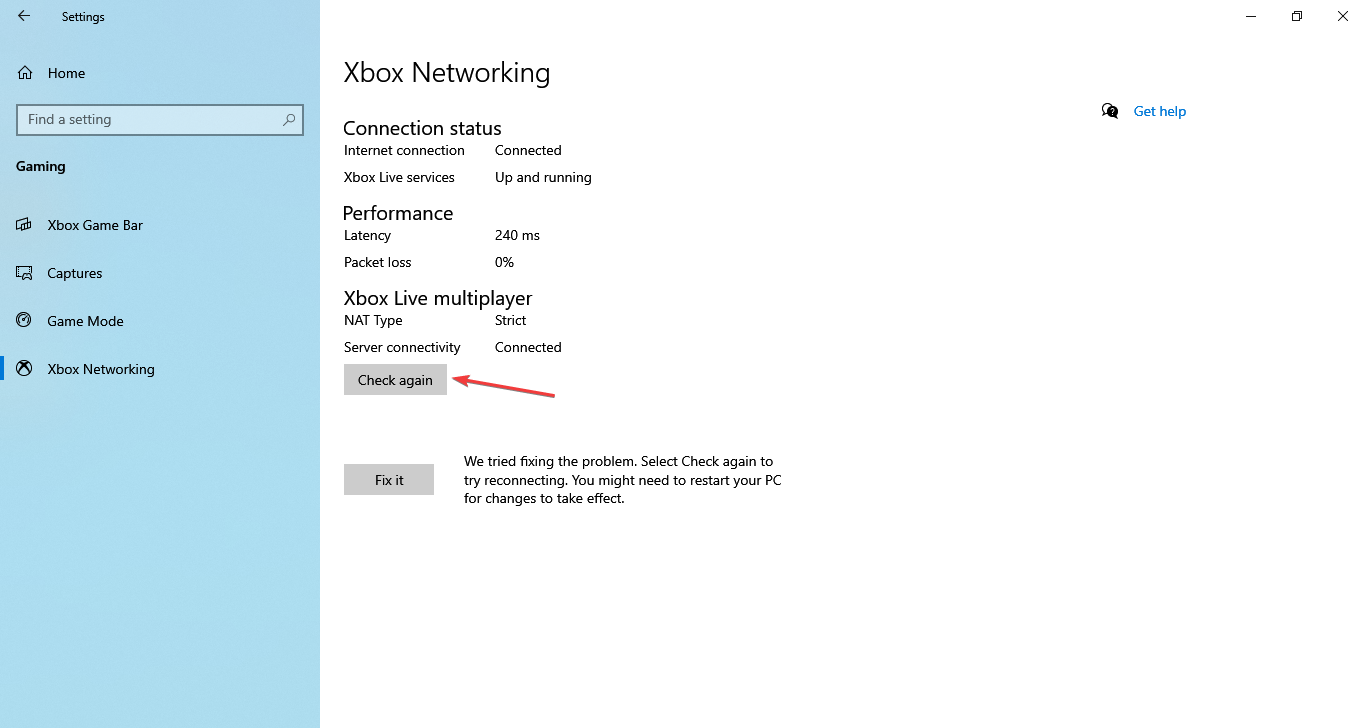
- Se for esse o caso, inicie o Forza Horizon 4 e clique em Sair.
- Finalmente, reinicie a fama, entre novamente no Forza Horizon 4 e tudo deverá funcionar bem.
Se o jogo online do Forza Horizon 4 não funcionar, há uma solução rápida para isso. Tudo o que você precisa fazer é executar o diagnóstico de rede do Forza Horizon 4 em seu PC e tudo deverá estar instalado e funcionando rapidamente.
4. Execute uma inicialização limpa para desabilitar o antivírus
- Pressione Windows + R no teclado para iniciar o aplicativo Executar .
- Digite msconfig e pressione Enter .
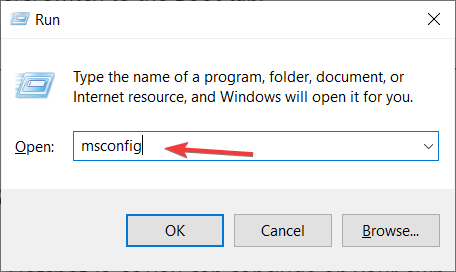
- Escolha a opção Inicialização seletiva na guia Geral e desmarque a caixa de seleção Carregar itens de inicialização .
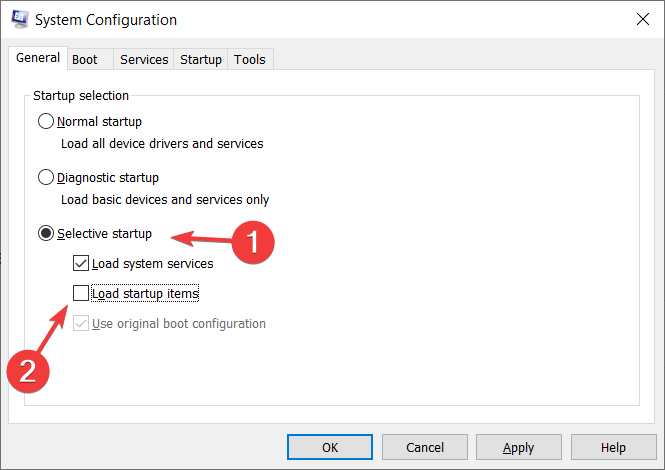
- Além disso, selecione as opções Usar configuração de inicialização original e Carregar serviços do sistema .
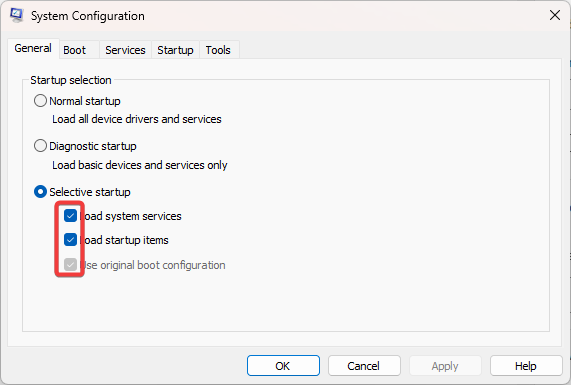
- Vá para a guia Serviços e ative a configuração Ocultar todos os serviços Microsoft .
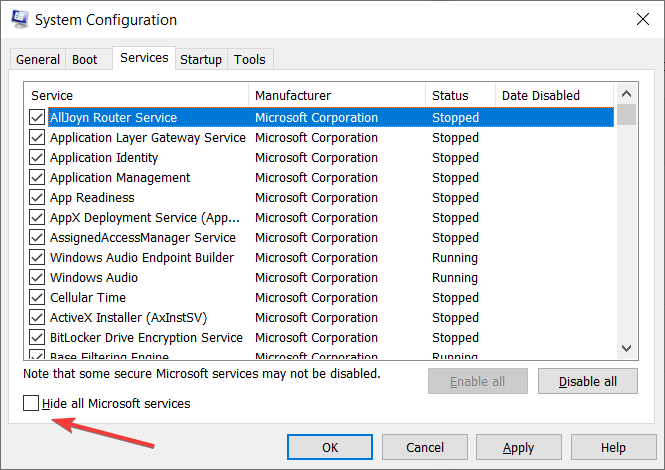
- Escolha a opção Desativar tudo para desativar serviços de terceiros e pressione os botões Aplicar e OK .
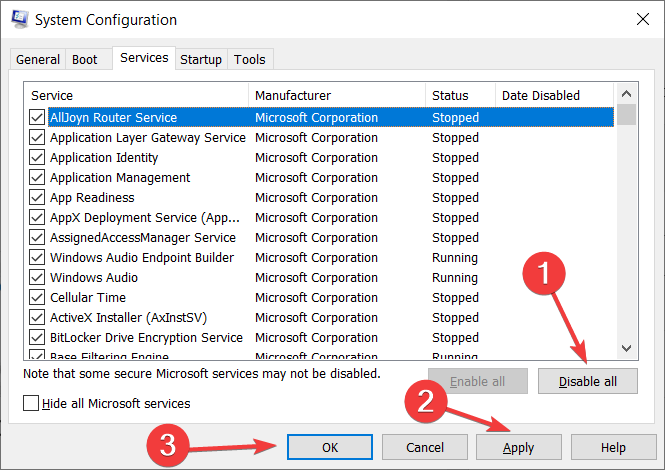
- Reinicie o seu PC com Windows.
Software antivírus de terceiros também pode afetar a conectividade do Teredo IPsec, mas isso não é uma regra. Para garantir que este não seja o caso, desative temporariamente os utilitários antivírus de terceiros.
Você pode fazer isso clicando com o botão direito do mouse no ícone da bandeja do sistema do seu cliente antivírus e selecionando a opção apropriada (por exemplo, desligar, desabilitar).
Alternativamente, seguindo as etapas acima, você pode executar uma inicialização limpa do Windows para garantir que nenhum pacote antivírus esteja em execução.
5. Desative ou desinstale sua VPN
- Pressione a combinação de teclas Windows + X do teclado e selecione Gerenciador de Dispositivos .
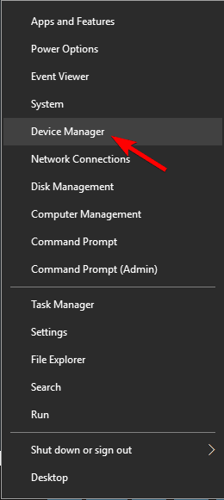
- Escolha a guia Exibir e selecione a opção Mostrar dispositivos ocultos .
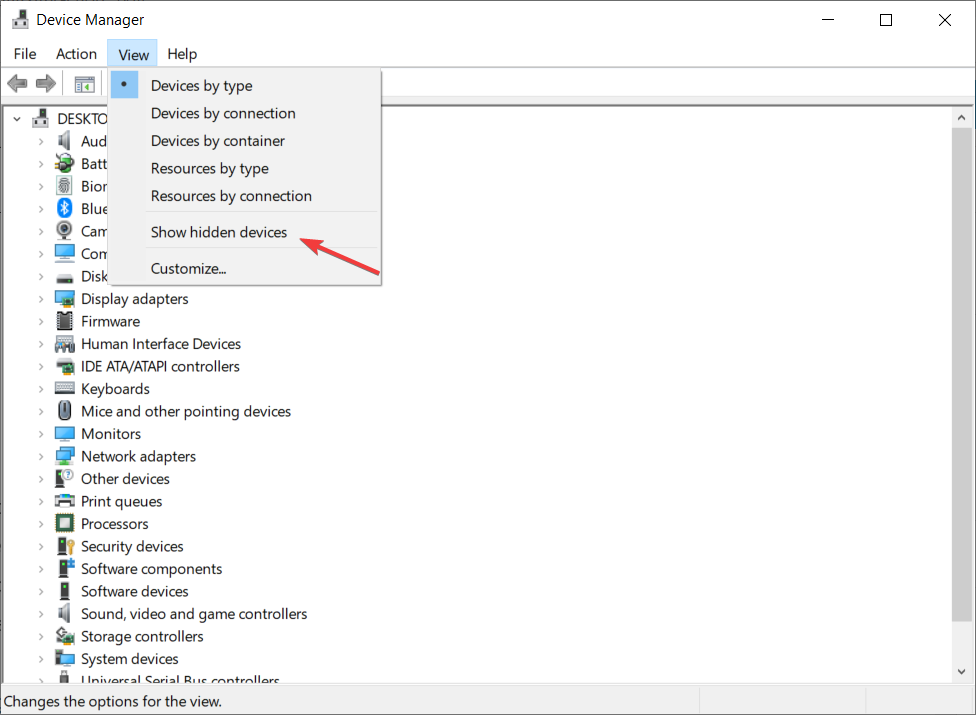
- Clique duas vezes na categoria Adaptadores de rede .
- Clique com o botão direito no adaptador TAP da VPN e selecione Desinstalar .
- Reinicie o seu PC com Windows 10 após desinstalar o adaptador.
As VPNs conectadas também podem desempenhar um papel importante na desativação das conexões multijogador do Forza Horizon 4. Portanto, você deve desconectar os clientes VPN, pelo menos o suficiente para descartar sua interferência.
Se você não notar nenhuma melhora após desativar sua VPN, talvez seja necessário desinstalá-la completamente, junto com seu adaptador de rede.
Isso é necessário para garantir que sua VPN e seus adaptadores de rede não bloqueiem o Teredo. Siga as etapas acima para remover o adaptador de rede VPN no Windows 10.
6. Habilite o serviço auxiliar de IP
- Pressione a tecla Win no teclado e digite services e selecione o aplicativo Services .
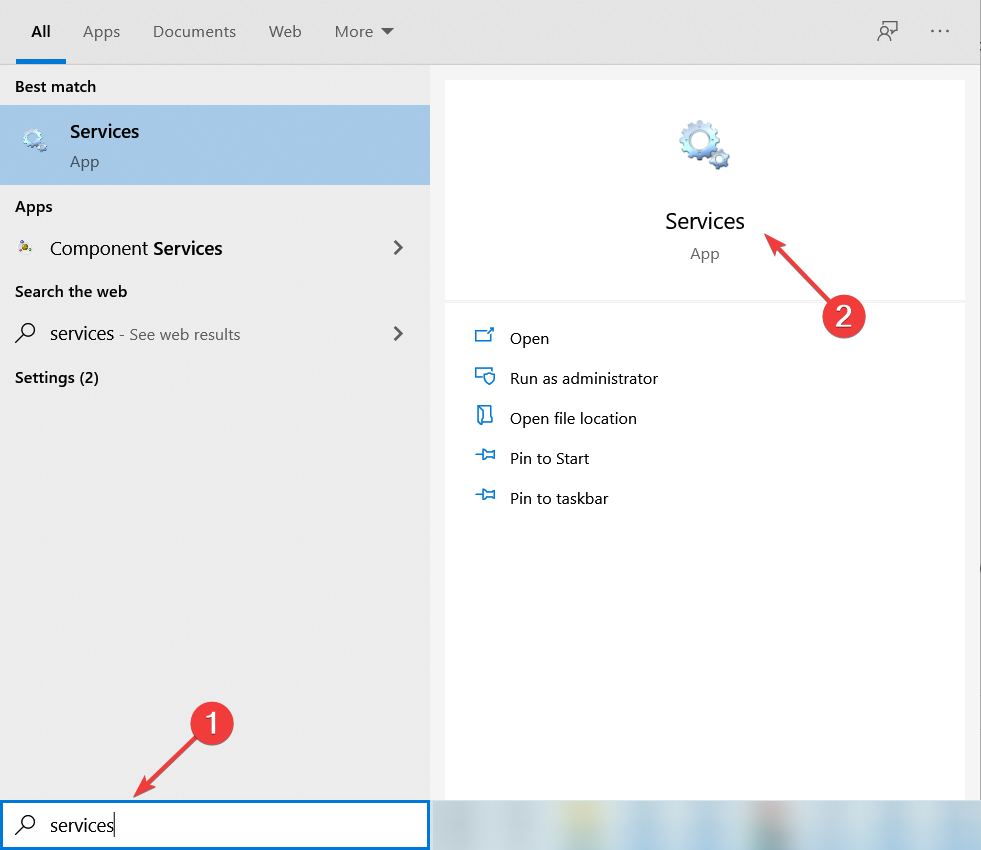
- Clique duas vezes no serviço IP Helper e selecione Automático no menu suspenso Tipo de inicialização .

- Clique em OK para fechar a janela.
IP Helper é um dos serviços necessários para o Xbox Live. O modo multijogador do Forza Horizon 4 não funcionará se o serviço não estiver habilitado.
Seguindo as etapas acima, você pode verificar rapidamente se o serviço IP Helper está habilitado.
7. Habilite os serviços Xbox Live Networking e Xbox Live Auth Manager
Se você não consegue jogar Forza Horizon 4 online, o Xbox Live Networking Service e o Xbox Live Auth Manager são dois outros serviços que precisam ser habilitados para o Xbox Live.
Você pode ativar esses serviços como fez anteriormente com o IP Helper . No entanto, você deve selecionar Inicialização manual para ambos os serviços em vez de Automático .
Por que não consigo jogar Forza no meu PC?
Se você não consegue jogar Forza no PC, primeiro verifique se os servidores Forza Horizon 4 estão inativos usando o Downdetector , pois não há uma página de status dedicada disponível.
Em seguida, certifique-se de que seu PC atenda aos requisitos mínimos de sistema para a versão do Forza que você está tentando jogar. Se o seu PC não o fizer, isso pode levar à desinstalação de aplicativos conflitantes e à desativação da VPN ou do firewall.
Isso é tudo o que compartilharemos neste guia. Se você não consegue jogar Forza Horizon 4 online em seu PC, as soluções que compartilhamos devem resolver o problema. Além disso, as correções aqui funcionarão quando o Forza Horizon 4 online não estiver funcionando no Windows 11.
Além disso, confira algumas dicas e truques rápidos para melhorar o desempenho de jogos do Windows.
Por último, não se esqueça de nos informar quais soluções foram mais eficazes para você na seção de comentários.

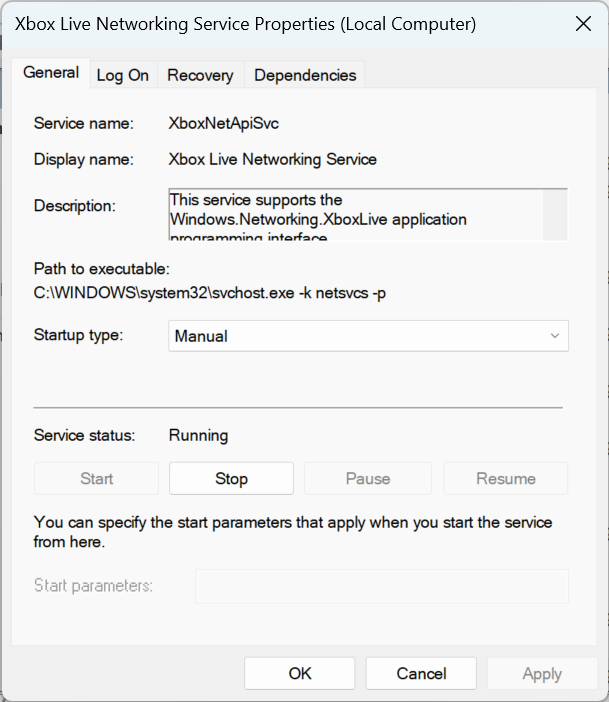








User forum
0 messages